はじめに
現在でも多くのJavaアプリケーションで使用されているJavaバージョン8のインストール方法について記載します。本記載では、OpenJDKのバージョン8のインストール方法について記載します。
環境
- ボード
Raspberry Pi 4 Model B - OS
Raspberry Pi OS (32-bit) Lite
Minimal image based on Debian Buster
Version: August 2020
Release date: 2020-08-20
Kernel version: 5.4
pi@raspberrypi:~ $ uname -a
Linux raspberrypi 5.4.51-v7l+ #1333 SMP Mon Aug 10 16:51:40 BST 2020 armv7l GNU/Linux
pi@raspberrypi:~ $インストール方法
OpenJDKのバージョン8をインストールするには、以下のとおりコマンド実行します。
pi@raspberrypi:~ $ sudo apt-get update
pi@raspberrypi:~ $ sudo apt-get install openjdk-8-jdk
pi@raspberrypi:~ $インストールが完了したら、以下のコマンドを実行しバージョン等を確認します。
(バージョンは、2020年09月10日現在)
pi@raspberrypi:~ $ java -version
openjdk version "1.8.0_212"
OpenJDK Runtime Environment (build 1.8.0_212-8u212-b01-1+rpi1-b01)
OpenJDK Client VM (build 25.212-b01, mixed mode)
pi@raspberrypi:~ $Javaバージョンの変更方法
複数のバージョンのJavaをインストールしている場合、標準で使用するバージョンを変更したい時があると思います。以下では、標準で使用するバージョンを変更する方法について記載します。
ここでは、OpenJDKのバージョン11とバージョン8がインストールされている場合を例に記載します。
以下のコマンドを実行し、標準で使用されるJavaのバージョンを確認します。
pi@raspberrypi:~ $ java -version
openjdk version "11.0.7" 2020-04-14
OpenJDK Runtime Environment (build 11.0.7+10-post-Raspbian-3deb10u1)
OpenJDK Server VM (build 11.0.7+10-post-Raspbian-3deb10u1, mixed mode)
pi@raspberrypi:~ $標準で使用されるバージョンを変更するには、以下のコマンドを実行します。
ここでは、バージョン11からバージョン8に変更します。
pi@raspberrypi:~ $ sudo update-alternatives --config java
alternative java (/usr/bin/java を提供) には 2 個の選択肢があります。
選択肢 パス 優先度 状態
------------------------------------------------------------
* 0 /usr/lib/jvm/java-11-openjdk-armhf/bin/java 1111 自動モード
1 /usr/lib/jvm/java-11-openjdk-armhf/bin/java 1111 手動モード
2 /usr/lib/jvm/java-8-openjdk-armhf/jre/bin/java 1081 手動モード
現在の選択 [*] を保持するには 、さもなければ選択肢の番号のキーを押してください: 2
update-alternatives: /usr/bin/java (java) を提供するためにマニュアルモードで /usr/lib/jvm/java-8-openjdk-armhf/jre/bin/java を使います
pi@raspberrypi:~ $「選択肢」のところに「*」が付いているものが現在選択されているバージョンです。
バージョン8に変更するので、「2」を入力して、「Enter」を押します。
以下のコマンドを実行し、バージョンが8に変更されていることを確認します。
pi@raspberrypi:~ $ java -version
openjdk version "1.8.0_212"
OpenJDK Runtime Environment (build 1.8.0_212-8u212-b01-1+rpi1-b01)
OpenJDK Client VM (build 25.212-b01, mixed mode)
pi@raspberrypi:~ $「JAVA_HOME」環境変数の設定について
「JAVA_HOME」は、Javaアプリケーションで使用されるJavaのインストール場所を示す環境変数です。
以下のコマンドを実行することにより、Javaのインストール場所を確認することができます。
pi@raspberrypi:~ $ sudo update-alternatives --config java
alternative java (/usr/bin/java を提供) には 2 個の選択肢があります。
選択肢 パス 優先度 状態
------------------------------------------------------------
0 /usr/lib/jvm/java-11-openjdk-armhf/bin/java 1111 自動モード
1 /usr/lib/jvm/java-11-openjdk-armhf/bin/java 1111 手動モード
* 2 /usr/lib/jvm/java-8-openjdk-armhf/jre/bin/java 1081 手動モード
現在の選択 [*] を保持するには 、さもなければ選択肢の番号のキーを押してください:
pi@raspberrypi:~ $「パス」欄に記載されているパスが、各バージョンのJavaがインストールされている場所です。
例えば、上記の例の場合、バージョン8は、「/usr/lib/jvm/java-8-openjdk-armhf/jre/bin/java」にインストールされていることが分かります。
インストールされているパスが確認できましたので、「/etc/environment」ファイルに環境変数を追記します。
pi@raspberrypi:~ $ sudo vi /etc/environment
JAVA_HOME="/usr/lib/jvm/java-8-openjdk-armhf/jre/bin/java"以下のコマンドを実行し変更を反映します。
pi@raspberrypi:~ $ source /etc/environment
pi@raspberrypi:~ $以下のコマンドを実行し、反映されていることを確認します。
pi@raspberrypi:~ $ echo $JAVA_HOME
/usr/lib/jvm/java-8-openjdk-armhf/jre/bin/java
pi@raspberrypi:~ $アンインストール方法
以下のコマンドを実行することにより、アンインストールすることができます。
pi@raspberrypi:~ $ sudo apt-get remove openjdk-8-jdk
pi@raspberrypi:~ $以上です。
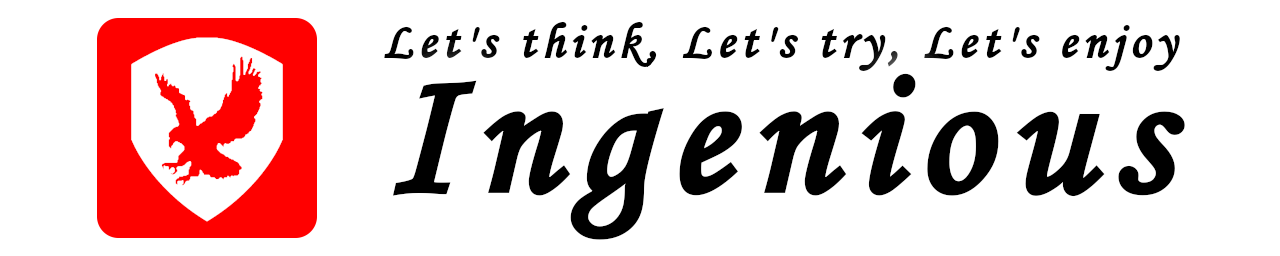
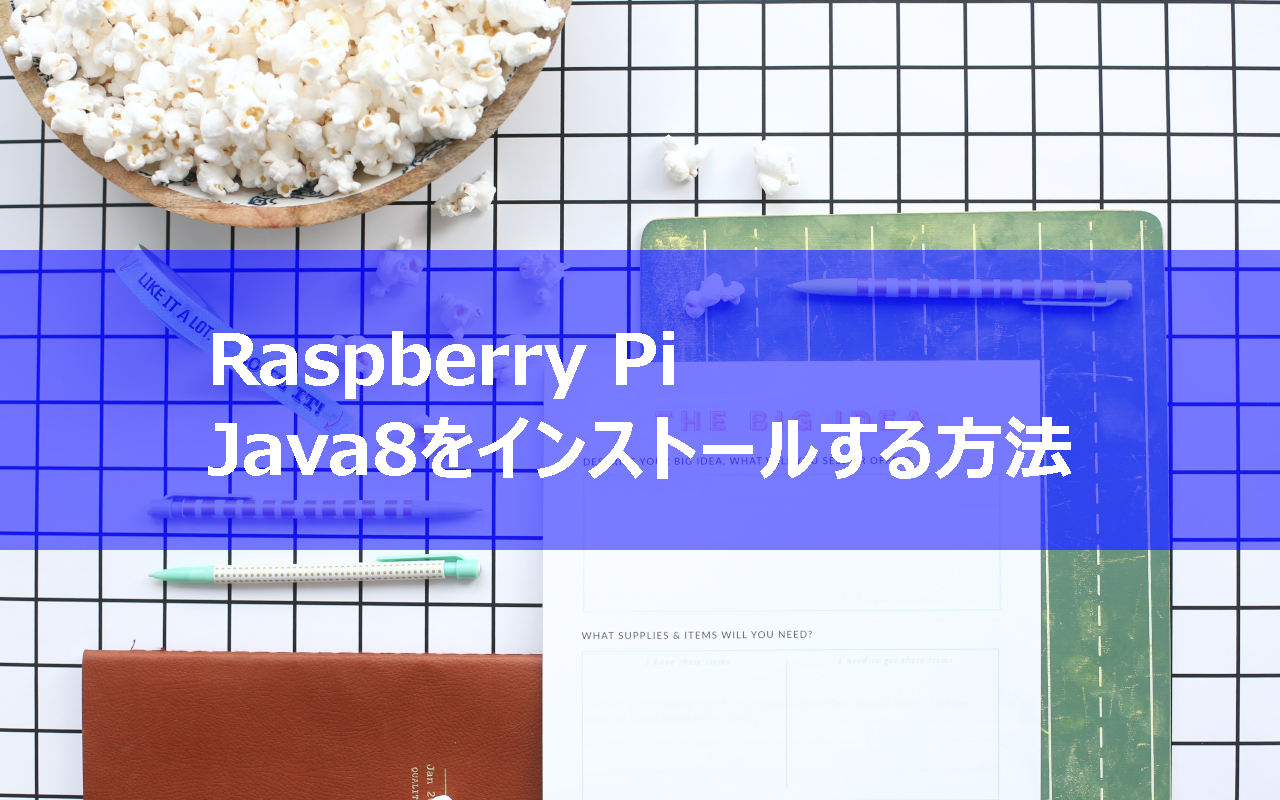

コメント
[…] Raspberry Pi Java8をインストールする方法現在でも多くのJavaアプリケーションで使用されているJavaバージョン8のインストール方法について記載します。本記載では、OpenJDKのバージョン8の […]